2025最新:iPhoneからMacに写真を読み込めない時の原因と対処法
iPhoneとMacを繋いて、iPhoneからMacに写真を読み込みたい場合にエラーが発生し、iPhoneからMacに写真ファイルが読み込めないことが時々あります。このような状況になって、イライラしたりトラブル解消のために多くの時間を費やしたりしていませんか?この記事では写真を読み込めないときの代表的な原因と対処法や、Macから写真を取り込むための便利なアプリであるiCareFoneについても紹介します。
part1:iPhoneの写真をMacに読み込めない時の原因
iPhoneの写真をMacに読み込めない時の代表的な原因4つを以下にご紹介します。
原因1:iPhoneでiCloud 写真と「ストレージを最適化」を有効にしている
iPhone や iPad で iCloud 写真と「ストレージを最適化」を有効にしている場合、オリジナルの写真とビデオはデバイス本体ではなく、iCloud に保管されています。この場合、iCloud 写真を利用していない Mac にデバイスを手動で接続すると、一部のコンテンツを読み込めない可能性を示す警告アイコンが表示されます。
原因2:Macの写真アプリ、「イメージキャプチャ」で不具合に発生する
時々、お使いの「イメージキャプチャ」は不具合が生じる可能性があるので、iPhoneからMacに写真が同期できないエラーが発生することがあります。
原因3:Macの空き容量が不足
Macに保存されるデータファイルが多すぎると、容量不足でiPhoneの写真をMacに取り込めない可能性があります。
原因4:「この写真は認識できないフォーマットです。」と表示された
iOS 11にアップデートすると、iPhoneはHEICというフォーマットで写真が保存可能になります。最新のMacOS High SierraではHEICの写真を直接開くことができますが、MacOS Sierra (10.12)及びそれ以前のバージョンではそのまま開くことができません。この写真フォーマットの認識可否により、Macに写真ファイルが読み込めない可能性があります。
part2:iPhoneからMacに写真を読み込めない時の対処法
iPhoneの写真をMacに読み込めない時の代表的な対処法4つを以下にご紹介します。
対処法1:MacでiCloud 写真を有効にする
デバイスから Mac にコンテンツを読み込むには、Mac で iCloud 写真を有効にしてください。
対処法2:ソフトウェアを最新版にアップデートする
例えば「イメージキャプチャ」による取り込みが失敗するような場合には、ソフトウェアを最新版にアップデートすることにより問題が解消する可能性があります。
対処法3:Macで不要なデータを削除する
iPhoneからMacに写真が取り込めない場合、一度Macの空き容量を確認してみてください。空き容量を十分に確保するため、ゴミ箱を空にしたり、容量を消費する不要なファイルやソフトウェア等を削除する方法があります。
対処法4:iPhoneの写真をHEICの形式からJPG/PNGに変換する
HEICの形式をJPG/PNGに変換する必要があります。例えば、macOS HighSierraのプレビューアプリを利用して、iPhoneで撮ったHEICの画像をJPGに変換して、Macに保存することができます。
part3:iCareFoneでiPhoneの写真をMacに一括転送
iCareFone は1クリックで複数の写真を丸ごと、iPhoneからMacに高速転送することができます。写真を転送する前にプレビューすることもできます。また、直感的な操作で、データ移行やパソコンでのデータ管理作業が苦手な方でも簡単に使えます。iCareFoneは写真の転送以外にも、重複した写真の統合や写真のバックアップ・復元の機能もあるためiPhoneユーザにオススメな製品です。
対応可能なデータ一覧
-
iCareFoneを起動して、お使いのiOSデバイスをPC/Macに接続します。パソコンに転送したい写真や画像を選んで、オプションバーで「エクスポート」をクリックします。
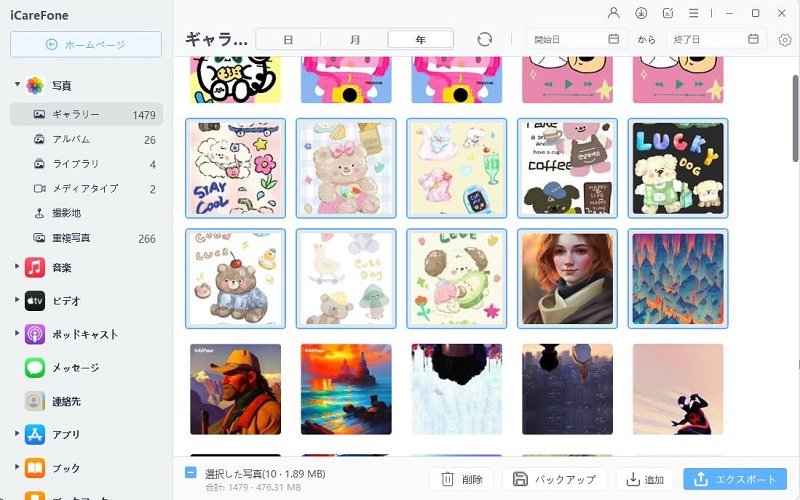
-
「フォルダの参照」ダイアログが表示されたら、エクスポートする写真の保存先を指定して、「OK」ボタンをクリックします。
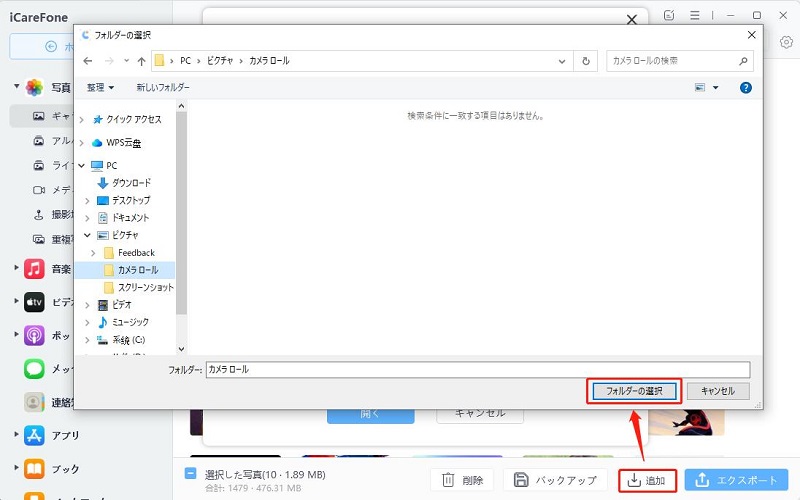
-
iPhoneからパソコンへの写真転送作業が完了するまでしばらくお待ちください。
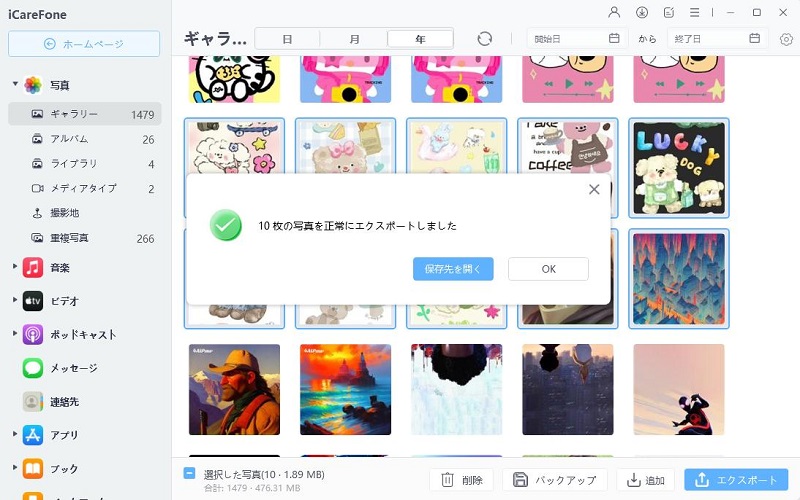
※右側の「エクスポート設定」ボタンを押すと、写真(画像)の出力形式を設定することができます。対応可能な形式:tif、png、bmp、heic、jpg
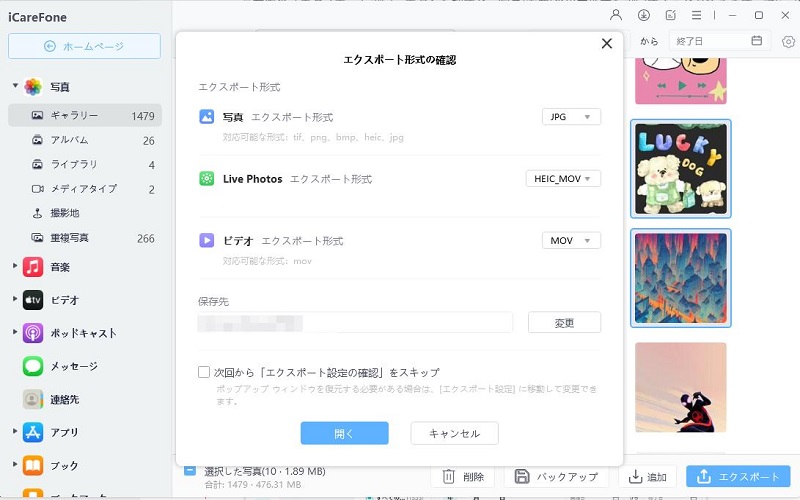
part4:iPhoneの写真をMacに読み込む時によくある質問
質問1.iPhone写真からMacへの読み込みが遅くて進まないのはなぜ?
1.通信環境が悪い
iCloud経由で写真を読み込もうとする場合に通信環境が悪いと、読み込みが遅くて進まなくなる場合があります。安定しているWifi環境に接続することによって問題が解決する可能性があります。
2.USBケーブルが問題がある
iPhoneからMacに直接写真を取り込む場合には、MacとiPhoneをUSBで接続する必要があります。このときUSBケーブルが準製品でない粗悪品であったり、純生品であってもケーブルが損傷している可能性があります。ケーブルを取り替えることにより問題が解消する可能性があります。
質問2.Macで「iPhoneからの読み込み準備中」という表示が出たらどうしよう
1.デバイスを再起動する
写真の読み込みの準備中の状態で状態が止まってしまうことがあります。この場合にはiPhoneを再起動することにより問題が解消する場合があります。
2.MacBook で SMC リセット、NVRAM リセットを実施する
SMC は、Mac の電源管理を司っています。電源管理や熱管理に関して起こりがちな問題の一部は、SMC をリセットすれば解決する場合があります。また、NVRAMは、Mac がすばやくアクセスできるように所定の設定情報 (音量、ディスプレイの解像度、起動ディスクの選択、時間帯など) を記憶しておく小容量のメモリです。実際に記憶される設定情報は、お使いの Mac と、Mac で使っているデバイスによって異なります。こうした設定情報は通常、NVRAM をリセットしなくてもシステム環境設定で管理できます。それでも一部の設定が正常に機能しない場合は、NVRAM をリセットすると解決する可能性があります。
まとめ
iPhoneとMacを繋いて、iPhoneからMacに写真を読み込みたい場合にエラーが発生し、iPhoneからMacに写真ファイルが読み込めないことが時々あります。この記事では写真を読み込めないときの代表的な原因と対処法を紹介しました。また、今回紹介した便利なアプリであるiCareFoneを利用すれば、より簡単便利に写真を取り込むことも可能ですし写真だけに限らず、優れたファイル管理を手に入れることができます。
- 無料かつ迅速でiOSデータをPC/Macにバックアップ可能
- バックアップデータをプレビューし、必要なデータを選択的に復元可能
- iTunesを使わずにiOSデバイスとPC/Macの間で音楽、写真、ビデオ、連絡先を無制限に転送
- iPhone/iPad/iPod Touchに音楽、写真、ビデオなどデータを追加、整理、削除
- 複数の画像をHEICからJPGに数秒で変換可能・iPhone画面をPCと自由に共有
2025最新:iPhoneからMacに写真を読み込めない時の原因と対処法
最終更新日2024-12-30 / カテゴリiPhone写真








(1 票、平均: 5.0 out of 5 )
(クリックしてこの記事へコメント)